win10無Internet網(wǎng)絡(luò)連接怎么辦
許多使用win10系統(tǒng)的小伙伴在日常上網(wǎng)的時候,如果電腦出現(xiàn)了無Internet網(wǎng)絡(luò)連接,網(wǎng)絡(luò)診斷是默認(rèn)網(wǎng)關(guān)不可用的情況,對于這種問題,小編認(rèn)為可能是網(wǎng)卡驅(qū)動出現(xiàn)了問題,可以嘗試手動下載安裝網(wǎng)卡的驅(qū)動。具體解決步驟一起來看一下吧~希望可以幫助到你。
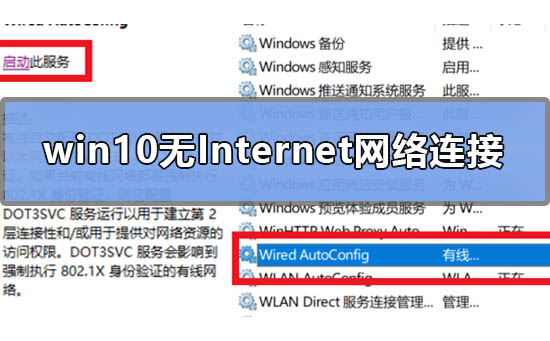

解決方法:
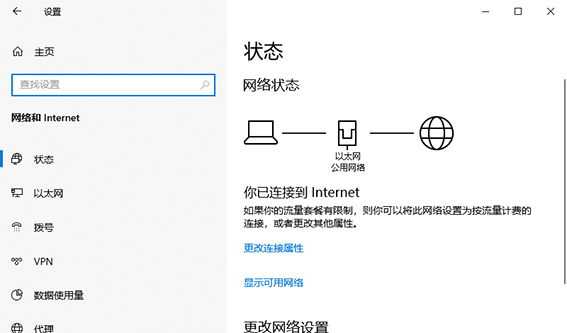
在微軟官網(wǎng)中手動下載網(wǎng)卡驅(qū)動
微軟官網(wǎng)鏈接 https://www.microsoft.com/zh-cn/
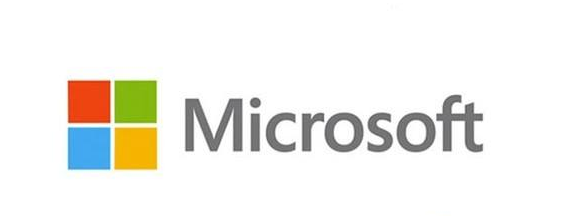
1.鼠標(biāo)右鍵點(diǎn)擊網(wǎng)絡(luò)連接,點(diǎn)擊【疑難解答】
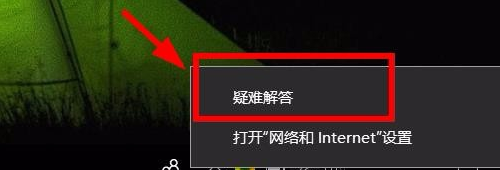
2.在網(wǎng)絡(luò)診斷的結(jié)果中,點(diǎn)擊【嘗試以管理員身份進(jìn)行這些修復(fù)】
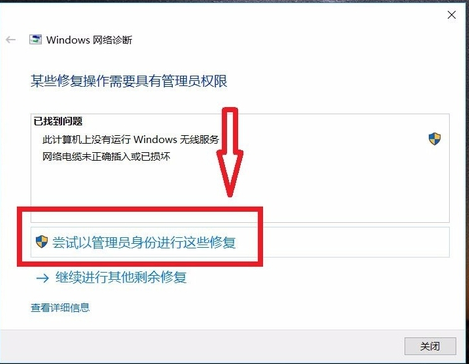
3.如果以管理員身份無法修復(fù),仍然出現(xiàn)了以下提示,那只能嘗試另外的方法
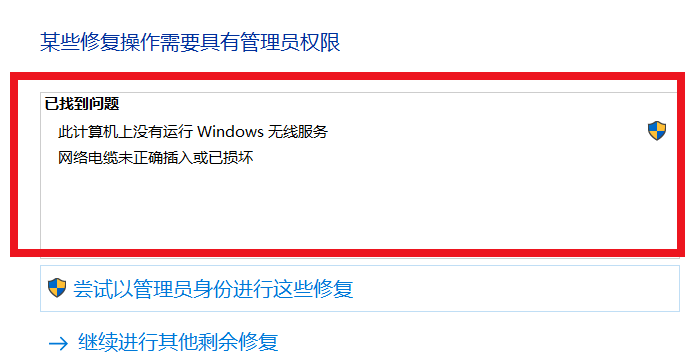
4.同時按住鍵盤上的 win +R,此時會出現(xiàn)一個【運(yùn)行】窗口,win鍵就是鍵盤上有四個方格的那個按鍵
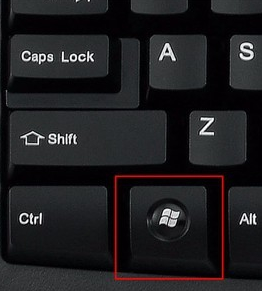
5.在【運(yùn)行】窗口的輸入欄中輸入【services.msc】,然后點(diǎn)擊【確定】
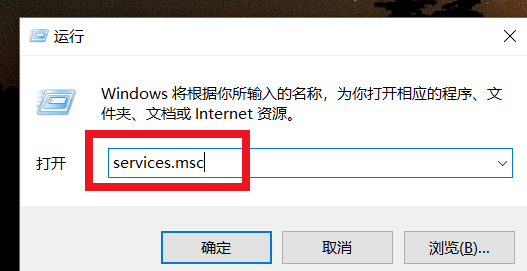
6.在彈出的【服務(wù)】窗口中,點(diǎn)擊【服務(wù)】
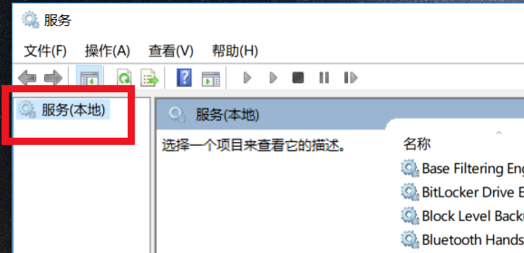
7.拖動右邊的滑動按鈕,找到Wired AutoConfig,點(diǎn)擊此選項(xiàng),在左邊的【服務(wù)本地】欄中會出現(xiàn)關(guān)于這個選項(xiàng)的描述,點(diǎn)擊【啟動此服務(wù)】
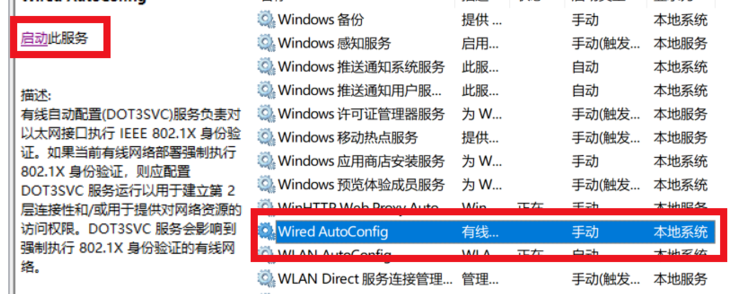
8.再找到WLAN AutoConfig選項(xiàng),點(diǎn)擊此選項(xiàng),同樣的在左邊的【服務(wù)本地】欄中點(diǎn)擊【啟動此服務(wù)】
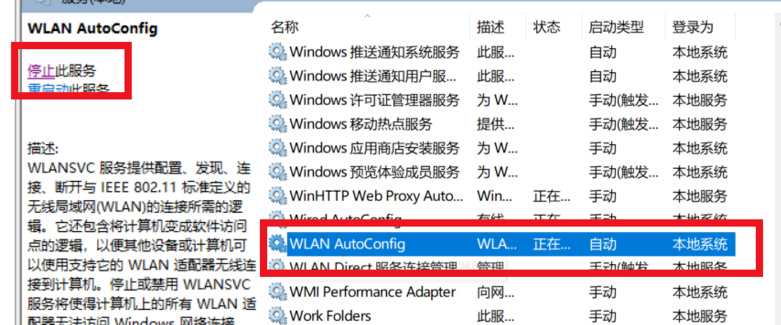
9.刷新一下電腦桌面,此時的網(wǎng)絡(luò)就能夠正常連接了
更多win10相關(guān)信息:win10擴(kuò)展卷灰色怎么辦>>>
win10無internet安全可以上網(wǎng)>>>
win10應(yīng)用商店安裝不了應(yīng)用怎么辦>>>
以上就是小編給各位小伙伴帶來的win10無Internet網(wǎng)絡(luò)連接怎么辦的所有內(nèi)容,希望你們會喜歡。更多相關(guān)教程請收藏好吧啦網(wǎng)~
以上就是win10無Internet網(wǎng)絡(luò)連接怎么辦的全部內(nèi)容,望能這篇win10無Internet網(wǎng)絡(luò)連接怎么辦可以幫助您解決問題,能夠解決大家的實(shí)際問題是好吧啦網(wǎng)一直努力的方向和目標(biāo)。
相關(guān)文章:
1. 使用REG注冊表文件添加、修改或刪除注冊表鍵值和子項(xiàng)介紹2. Ubuntu18.04LTS正式登陸Windows10微軟商店!3. Windows10怎么關(guān)閉微軟輸入法?Win10如何徹底關(guān)閉微軟輸入法?4. 解決win8打印機(jī)提示“終結(jié)點(diǎn)映射器中沒有更多的終結(jié)點(diǎn)可用”的方法5. Win10系統(tǒng)下IE內(nèi)核故障的解決技巧6. Windows7操作系統(tǒng)的娛樂平臺的攢機(jī)配置7. Win7 IIS配置的方法8. Windows Vista防火墻導(dǎo)致網(wǎng)絡(luò)無法訪問解決方法9. 七招打造最安全的Windows XP操作系統(tǒng)10. U盤安裝重裝系統(tǒng)步驟圖解Win10!U盤著怎么安裝重裝系統(tǒng)?

 網(wǎng)公網(wǎng)安備
網(wǎng)公網(wǎng)安備